Excel、InDesign、Dreamweaverでの表データの使い回し
Excel、InDesign、Dreamweaverで表データを使い回す方法についてまとめてみました。
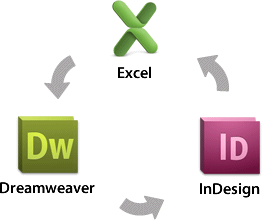
Excel→InDesign
Excelで選択したセルをInDesignにペーストする際、あらかじめ、InDesignの[クリップボードの処理]環境設定の[他のアプリケーションからテキストおよび表のペースト]で「テキスト」を選択しておく。
「すべての情報(索引マーカー、スウォッチ、スタイルなど)」が選択されていると、画像としてペーストされてしまう。
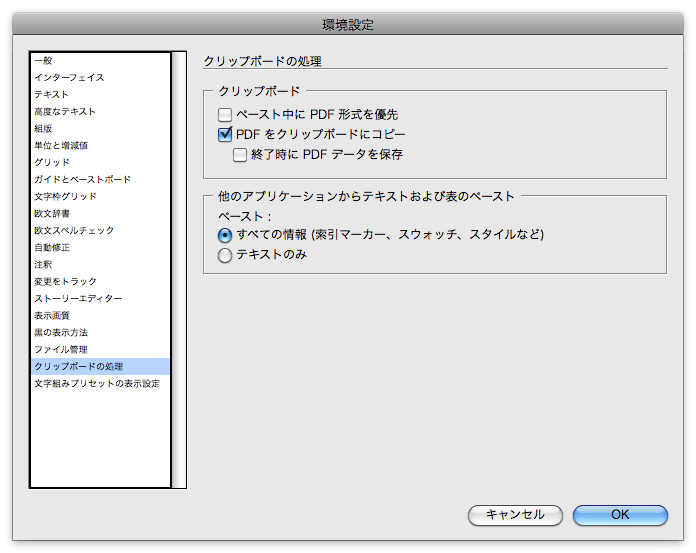
[ファイル]メニューの[配置]をクリックすると、Excelファイル(.xls、xlsx)を選択することができる。その際、[読み込みオプション]にチェックを付けておくと、シートやセル範囲を選択したり、表スタイルを与えることができる。
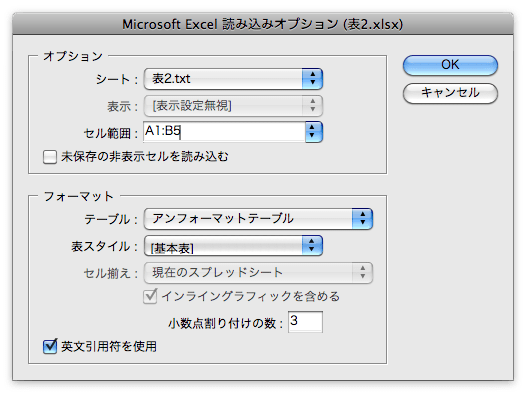
Excel→Dreamweaver
Excelでコピーしたい範囲を選択し、Dreamweaverのデザインビューにペースト。これで行列情報を残したままコピー&ペーストが可能。
ただし、次の情報が残ってしまうのでクリーンアップ作業が必要。また、見出しセル(th)などのマークアップを変更する必要がある。
- セル幅(
→ )(テーブルを選択して[プロパティ]パネルで[列幅をクリア]をクリック) - 行揃え(
→ ) - col要素(列幅を指定している)(
→削除) または、[ファイル]メニューの[書き出し]→[表データ...]をクリックして、TSVデータを読み込むことが可能。Windows版のDreamweaverは、 Excelファイルを直接読み込める。
Dreamweaver→Excel
書き出したい表の中にカーソルをおき、[ファイル]メニューの[書き出し]→[テーブル]をクリックして、[テーブルの書き出し]ダイアログボックスを開き、TSV(タブ区切りテキスト)として書き出す(タブを選択しても拡張子はCSVになることに注意)。
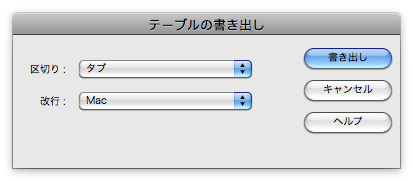
その際、Mac環境で書き出したTSVをExcelで開くと文字化けするため、一旦、Jeditなどで開き、文字コードを変更する必要がある(Jeditだと[エンコーディング]を「日本語(Mac OS)に変更)。
[ファイル]メニューの[書き出し]→[テーブル]をクリックする前に、表として選択しておく必要はない。同じHTMLファイル内に複数の表がある場合でも、カーソルのある表を書き出しできる。
なお、Dreamweaverで表部分をコピーし、Excelにペーストすると、列情報がなくなってしまう。
Dreamweaver→InDesign
直接はムリ。
Dreamweaverから書き出したTSVは直接InDesignに配置できるが文字化けする。TSVファイルをJeditなどで開き、文字コードを変更する必要がある。
InDesign→Excel
InDesignの表の特定のセルを選択してコピーし、Excelにペーストすることが可能。
InDesign→Dreamweaver
直接はムリ。
Excelで特定セルをコピーし、Dreamweaverにペーストすると、行列がなくなってしまう。
まとめ
Excel InDesign Dreamweaver Excel - コピー&ペースト可能
(ただし、環境設定をチェック)コピー&ペースト可能
(ただし、要クリーンアップ)InDesign コピー&ペースト可能 - Excel経由で Dreamweaver テーブルをとして書き出し
(TSV/CSV)テーブルをとして書き出し
(TSV/CSV)
※Excel経由で- - 行揃え(


